ALTERNATIF SOLUSI APLIKASI e-PUPNS
SERING LOGOUT
SERING LOGOUT
Sambil menunggu sikap responsif dari admin e-PUPNS pusat tentang masalah tersebut, ada alternatif solusi untuk mengantisipasinya yang sudah saya lakukan sendiri dan ternyata relatif efektif. Alternatif solusi ini secara singkat langkah-langkahnya sebagai berikut :
- Silahkan salabat login seperti biasa.
- Klik kanan menu Data Utama di Tab 1, klik "Open Link in New Tab" (Tab 2)
- Cek dan lengkapi Data Utama di Tab 2, bila sudah selesai, jangan dulu disimpan, tapi klik Tab 1 dan reload untuk mengecek koneksi, bila ternyata Tab 1 dalam kondisi "Login" maka silahkan Simpan Data Utama di Tab 2. Namun jika ternyata Tab 1 sudah Logout, maka silahkan Login dulu, dan setelah Data Utama di Tab 1 dalam kondisi Login, lalu klik "simpan" Data Utama di Tab 2. Silah cek dengan reload Data Utama di Tab 1, maka data sudah tersimpan, jangan lupa ucapkan al-Hamdulillah.
- Lanjut, cek koneksi Data Utama di Tab 1, dalam kondisi login atau tidak, bila tidak, silahkan login dulu he he. Bila sudah dalam kondisi login, silahkan klik menu "Data Posisi" di Tab 2 dan silahkan dicek dan dilengkapi.
- Bila isian "Data Posisi" sudah lengkap, jangan dulu disimpan, tapi klik Data Utama di Tab 1 dan reload untuk mengecek koneksi, dalam kondisi login atau logout, bila ternyata Tab 1 sudah Logout, maka silahkan Login dulu, dan setelah Data Utama di Tab 1 dalam kondisi Login, lalu klik "simpan" Data Posisi di Tab 2. Silahkan cek dengan reload Data Utama di Tab 2, maka data sudah tersimpan ya ...
- Nah, untuk isian data menu-menu lainnya langkahnya sama dengan point 4 dan 5.
- Untuk isian data yang berupa opsional (pilihan), maka sebelum sahabat melakukan pilihan data, sebelumnya harus cek dulu koneksi Data Utama di Tab 1, artinya pilihan data harus dilakukan ketika Data Utama di Tab 1 dalam kondisi login.
Saya ucapkan Terima Kasih kepada Pa Kahar Muzakkir, Kang Irfan Mti dan Kang Yusep Patahuddin atas segala bantuannya ...
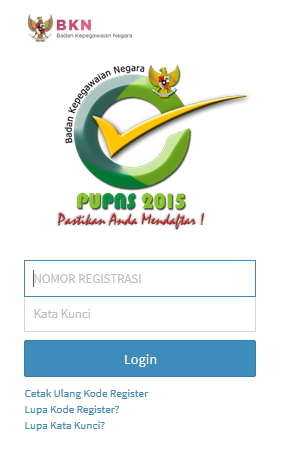
No comments:
Post a Comment